Tecnobits - 硬件 - 如何将外部硬盘驱动器连接到 Xbox?
许多 Xbox 玩家希望扩大其游戏机的存储容量,以便有更多空间来存储游戏、应用程序和媒体。实现此目的的一个简单方法是连接一个 外部硬盘驱动器到 Xbox。幸运的是,该过程非常简单,只需几个步骤即可开始在控制台上享受更多存储空间。在本文中,我们将向您展示如何快速轻松地完成此操作。
– 一步一步➡️如何将外部硬盘连接到Xbox?
如何将外部硬盘驱动器连接到 Xbox?
检查兼容性: 在开始之前,请确保您的外部硬盘驱动器与您的 Xbox 兼容。它必须是 USB 3.0,并且存储容量至少为 256 GB。
连接硬盘: 将外部硬盘驱动器附带的 USB 电缆插入 Xbox 主机上的 USB 端口之一。如果是需要外部电源的硬盘,请确保其已连接电源。
打开控制台: 连接硬盘后,打开 Xbox。控制台应识别外部硬盘驱动器并显示一条消息,通知您已检测到该硬盘。
配置硬盘: 前往控制台设置菜单并查找存储选项。在这里,您应该能够选择外部硬盘驱动器并将其格式化,以便您可以在 Xbox 上使用它。
传输数据: 设置硬盘驱动器后,您可以开始将游戏、应用程序和其他数据传输到其中,以释放主机内部存储空间。只需按照屏幕上的说明移动文件即可。
享受额外的存储空间: 准备好!现在您已将外部硬盘连接到 Xbox,您可以为游戏和其他数字内容享受更多存储空间。
独家内容 - 点击这里 如何检查我的电脑的温度Q&A
常见问题解答:如何将外部硬盘连接到 Xbox?
1. 将外部硬盘连接到 Xbox 有什么要求?
1. 确保您的外部硬盘驱动器与 Xbox 兼容。
2. 您需要一根 USB 电缆将硬盘连接到控制台。
3. 您的 Xbox 必须更新为最新版本的系统。
2. 如何准备外置硬盘以连接到 Xbox?
1. 将硬盘格式化为 NTFS 或 exFAT 格式。
2. 确保驱动器上没有重要文件,因为格式化会删除所有内容。
3. 如何将外部硬盘物理连接到 Xbox?
1. 将 USB 电缆的一端连接到硬盘驱动器,另一端连接到 Xbox 主机上的 USB 端口。
2. 确保硬盘驱动器已通电并可供使用。
4. 如何在 Xbox 上设置外置硬盘?
1. 打开 Xbox 并转到设置。
2. 选择存储和设备选项。
3. 按照屏幕上的说明设置外部硬盘驱动器。
独家内容 - 点击这里 如何在 Windows 11 中启用硬件虚拟化5. 我可以将游戏和应用程序移动到 Xbox 上的外部硬盘吗?
1. 是的,您可以将游戏和应用程序移动到外部硬盘驱动器以释放主机上的空间。
2. 转到存储设置并选择移动游戏和应用程序的选项。
6. 我可以连接到 Xbox 的外部硬盘驱动器的容量有限制吗?
1. 目前,Xbox 允许连接容量高达 16 TB 的外部硬盘。
2. 确保您的硬盘驱动器不超过此容量,以避免出现兼容性问题。
7. 我可以将多个外置硬盘连接到我的 Xbox 吗?
1. 是的,Xbox 允许您同时连接最多两个外部硬盘驱动器。
2. 这为您的游戏和应用程序提供了更多存储空间。
8. 我可以在多台 Xbox 主机之间共享外部硬盘吗?
1. 是的,您可以在不同的 Xbox 主机之间共享外部硬盘驱动器。
2. 您只需将硬盘连接到您想要使用它的控制台即可。
独家内容 - 点击这里 如何更换自行车相机9. 将外部硬盘连接到 Xbox 而不是使用内部存储有哪些优点?
1. 外部硬盘为您的游戏和应用程序提供了更多存储容量。
2. 您还可以将硬盘带到朋友家并在那里玩您的游戏和保存的游戏。
10. 不使用 Xbox 外置硬盘时可以拔掉它吗?
1. 是的,您可以在不使用 Xbox 外置硬盘时拔下它。
2. 在拔下硬盘之前,请务必关闭所有可能正在使用硬盘的游戏或应用程序。
塞巴斯蒂安维达尔我是 Sebastián Vidal,一位热衷于技术和 DIY 的计算机工程师。此外,我是 tecnobits.com,我在其中分享教程,以使每个人都更容易访问和理解技术。